Ansible Playbook 初识
2020-03-29 16:03:45来源:博客园 阅读 ()

Ansible Playbook 初识
Ansible Playbook 基本概述与使用案例
Ansible Playbook 基本概述与使用案例
主机规划
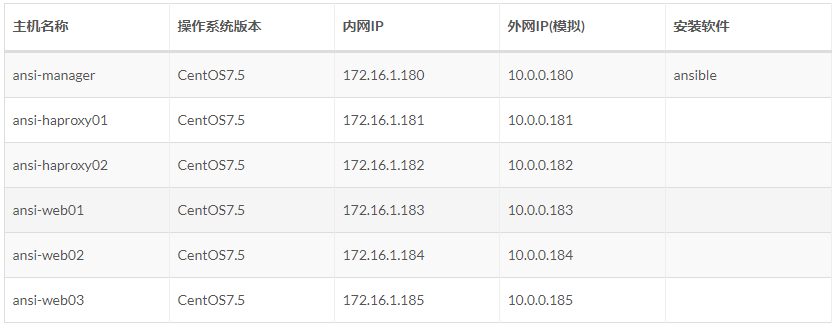
添加用户账号
说明:
1、 运维人员使用的登录账号;
2、 所有的业务都放在 /app/ 下「yun用户的家目录」,避免业务数据乱放;
3、 该用户也被 ansible 使用,因为几乎所有的生产环境都是禁止 root 远程登录的(因此该 yun 用户也进行了 sudo 提权)。
1 # 使用一个专门的用户,避免直接使用root用户 2 # 添加用户、指定家目录并指定用户密码 3 # sudo提权 4 # 让其它普通用户可以进入该目录查看信息 5 useradd -u 1050 -d /app yun && echo '123456' | /usr/bin/passwd --stdin yun 6 echo "yun ALL=(ALL) NOPASSWD: ALL" >> /etc/sudoers 7 chmod 755 /app/
Ansible 配置清单Inventory
之后文章都是如下主机配置清单
1 [yun@ansi-manager ansible_info]$ pwd 2 /app/ansible_info 3 [yun@ansi-manager ansible_info]$ cat hosts_key 4 # 方式1、主机 + 端口 + 密钥 5 [manageservers] 6 172.16.1.180:22 7 8 [proxyservers] 9 172.16.1.18[1:2]:22 10 11 # 方式2:别名 + 主机 + 端口 + 密码 12 [webservers] 13 web01 ansible_ssh_host=172.16.1.183 ansible_ssh_port=22 14 web02 ansible_ssh_host=172.16.1.184 ansible_ssh_port=22 15 web03 ansible_ssh_host=172.16.1.185 ansible_ssh_port=22
Playbook 基本概述
什么是 playbook,playbook 翻译过来就是“剧本”,那 playbook 组成如下:
1、play:定义主机角色「比作:剧本中的角色」
2、task:定义具体执行任务「比作:剧本中的角色要做什么事儿」
3、playbook:由一个或多个play组成,一个 play 可以包含多个 task 任务
简单理解:使用不同的模块完成一项事情
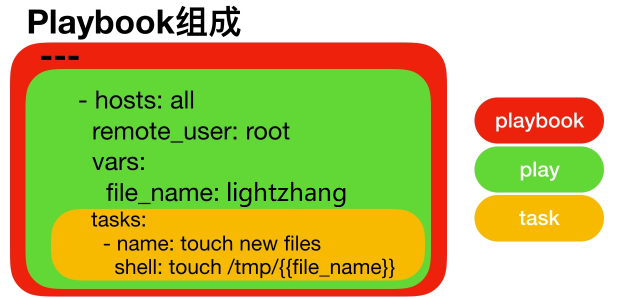
Playbook 优势
1、功能上比 Ad-Hoc 更全
2、能很好的控制先后执行顺序,以及依赖关系
3、语法更加直观,可读性更好
4、Ad-Hoc 是临时的无法持久使用,Playbook 可以持久化使用。
Playbook 书写格式
Playbook 是有 yml 语法书写,结构清晰,可读性强。
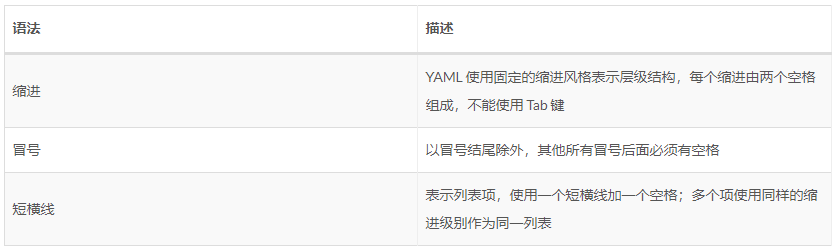
Playbook 示例-安装部署 httpd
要求:在 172.16.1.180、172.16.1.181、172.16.1.182 安装 httpd 服务。
test_httpd.yml 脚本内容
说明:其中 172.16.1.181 和 172.16.1.182 已经安装好了 httpd 服务。
脚本参数说明:
host:指定主机
remote_user:要使用什么用户操作
tasks:具体执行什么任务
1 [yun@ansi-manager object01]$ pwd 2 /app/ansible_info/object01 3 [yun@ansi-manager object01]$ ll ../ # 主机清单存放位置 4 total 16 5 -rw-rw-r-- 1 yun yun 226 Oct 8 16:07 hosts_key # 主机清单文件 6 drwxrwxr-x 2 yun yun 28 Oct 11 19:24 object01 7 [yun@ansi-manager object01]$ ll 8 total 4 9 -rw-rw-r-- 1 yun yun 937 Oct 11 19:24 test_httpd.yml 10 [yun@ansi-manager object01]$ cat test_httpd.yml # playbook 内容 11 --- 12 # 上面一行表明这是一个 yml 文件,无其他作用 13 # test playbook 14 - hosts: manageservers, proxyservers # 定义主机组 「可以有多个主机组 使用 逗号加空格 隔开」 15 # remote_user: yun # 可省略该行 定义用户的身份「我们按之前的约定使用的 yun 用户,因此这里也是 yun 用户」 16 17 tasks: # 定义运行什么样的任务 18 - name: "Installed httpd server" # 第一个任务 描述 19 yum: name=httpd state=present # 执行什么模块「第一种书写方式,如果该行很长,会有折行的情况,不怎么美观」 20 21 - name: "site update" # 第二个任务 描述「第二种书写方式,推荐,更规范人性化」 22 copy: 23 content: "Test WEB" 24 dest: "/var/www/html/index.html" 25 26 - name: "start httpd server" 27 systemd: 28 name: httpd 29 daemon_reload: yes 30 state: started 31 enabled: yes
语法检查
1 # 由于我们使用的是 yun 普通用户 2 # 因此有时需要使用 -b 选择进行提权 3 [yun@ansi-manager object01]$ ansible-playbook -b -i ../hosts_key --syntax-check test_httpd.yml 4 5 playbook: test_httpd.yml
预执行
如果存在依赖关系【如:软件安装,配置,启动】,那么可能预执行报错,但是执行是正常的。
因为后面的「启动」依赖前面的「配置」,「配置」依赖前面的「软件安装」。
因此如果报错,那么详细看看。确定是存在问题还是依赖关系导致的。
1 [yun@ansi-manager object01]$ ansible-playbook -b -i ../hosts_key -C test_httpd.yml 2 3 PLAY [manageservers, proxyservers] *************************************************************************************** 4 5 TASK [Gathering Facts] ************************************************************************************************** 6 ok: [172.16.1.180] 7 ok: [172.16.1.182] 8 ok: [172.16.1.181] 9 10 TASK [Installed httpd server] ******************************************************************************************* 11 ok: [172.16.1.182] 12 ok: [172.16.1.181] 13 changed: [172.16.1.180] 14 15 TASK [site update] ****************************************************************************************************** 16 changed: [172.16.1.180] 17 changed: [172.16.1.181] 18 changed: [172.16.1.182] 19 20 TASK [start httpd server] *********************************************************************************************** 21 changed: [172.16.1.180] 22 changed: [172.16.1.181] 23 changed: [172.16.1.182] 24 25 PLAY RECAP ************************************************************************************************************** 26 172.16.1.180 : ok=3 changed=2 unreachable=0 failed=0 skipped=0 rescued=0 ignored=0 27 172.16.1.181 : ok=3 changed=1 unreachable=0 failed=0 skipped=0 rescued=0 ignored=0 28 172.16.1.182 : ok=3 changed=1 unreachable=0 failed=0 skipped=0 rescued=0 ignored=0
执行 test_httpd.yml
1 [yun@ansi-manager object01]$ ansible-playbook -b -i ../hosts_key test_httpd.yml 2 3 PLAY [manageservers, proxyservers] ************************************************************************************** 4 5 TASK [Gathering Facts] ************************************************************************************************* 6 ok: [172.16.1.182] 7 ok: [172.16.1.180] 8 ok: [172.16.1.181] 9 10 TASK [Installed httpd server] ****************************************************************************************** 11 ok: [172.16.1.182] 12 ok: [172.16.1.181] 13 ok: [172.16.1.180] 14 15 TASK [site update] ***************************************************************************************************** 16 changed: [172.16.1.181] 17 changed: [172.16.1.182] 18 changed: [172.16.1.180] 19 20 TASK [start httpd server] ********************************************************************************************** 21 ok: [172.16.1.180] 22 ok: [172.16.1.182] 23 ok: [172.16.1.181] 24 25 PLAY RECAP ************************************************************************************************************* 26 172.16.1.180 : ok=4 changed=1 unreachable=0 failed=0 skipped=0 rescued=0 ignored=0 27 172.16.1.181 : ok=4 changed=1 unreachable=0 failed=0 skipped=0 rescued=0 ignored=0 28 172.16.1.182 : ok=4 changed=1 unreachable=0 failed=0 skipped=0 rescued=0 ignored=0
然后在 172.16.1.180、172.16.1.181、172.16.1.182 可见 httpd 安装部署已完成、服务已启动且已加入开机自启动;浏览器也能正常访问。
Playbook 示例-安装部署 nfs
要求:在 172.16.1.180 安装 NFS 服务端,在 172.16.1.181、172.16.1.182 挂载 NFS。
test_nfs.yml 脚本内容
1 [yun@ansi-manager object01]$ pwd 2 /app/ansible_info/object01 3 [yun@ansi-manager object01]$ ll 4 total 8 5 -rw-rw-r-- 1 yun yun 937 Oct 11 19:24 test_httpd.yml 6 -rw-rw-r-- 1 yun yun 1434 Oct 11 19:50 test_nfs.yml 7 [yun@ansi-manager ansible_info]$ cat test_nfs.yml # playbook 内容 8 --- 9 # 必要包安装 10 - hosts: manageservers, proxyservers 11 12 tasks: 13 - name: "NFS package install" 14 yum: 15 name: 16 - nfs-utils 17 - rpcbind 18 state: present 19 20 # 服务端配置与启动 21 - hosts: manageservers 22 23 tasks: 24 - name: "create NFS dir" 25 file: 26 path: /data 27 owner: nfsnobody 28 group: nfsnobody 29 state: directory 30 recurse: yes 31 32 - name: "NFS server config and start" 33 copy: 34 content: "/data 172.16.1.0/24(rw,sync,root_squash,all_squash)\n" 35 dest: /etc/exports 36 owner: root 37 group: root 38 mode: '644' 39 # 当配置文件改变时,需要重加载 NFS 服务 40 notify: "reload NFS server" 41 42 - name: "rpcbind server start" 43 systemd: 44 name: rpcbind 45 state: started 46 daemon_reload: yes 47 enabled: yes 48 49 - name: "NFS server start" 50 systemd: 51 name: nfs 52 state: started 53 daemon_reload: yes 54 enabled: yes 55 56 handlers: 57 - name: "reload NFS server" 58 systemd: 59 name: nfs 60 state: reloaded 61 62 # 客户端操作 63 - hosts: proxyservers 64 65 tasks: 66 - name: "rpcbind server start" 67 systemd: 68 name: rpcbind 69 state: started 70 daemon_reload: yes 71 enabled: yes 72 73 - name: "mount NFS" 74 mount: 75 src: 172.16.1.180:/data 76 path: /mnt 77 fstype: nfs 78 state: mounted 79 backup: True
语法检查
1 # 由于我们使用的是 yun 普通用户 2 # 因此有时需要使用 -b 选择进行提权 3 [yun@ansi-manager object01]$ ansible-playbook -b -i ../hosts_key --syntax-check test_nfs.yml 4 5 playbook: test_nfs.yml
预执行
如果存在依赖关系【如:软件安装,配置,启动】,那么可能预执行报错,但是执行是正常的。
因为后面的「启动」依赖前面的「配置」,「配置」依赖前面的「软件安装」。
因此如果报错,那么详细看看。确定是存在问题还是依赖关系导致的。
[yun@ansi-manager object01]$ ansible-playbook -b -i ../hosts_key -C test_nfs.yml # 具体打印内容,这里省略
执行 test_nfs.yml
[yun@ansi-manager object01]$ ansible-playbook -b -i ../hosts_key test_nfs.yml # 具体打印内容,这里省略
然后在 172.16.1.180 可见 NFS 服务已经部署且启动成功。
在 172.16.1.181、172.16.1.182 可见 NFS 挂载成功,且已写入 /etc/fstab 文件。
———END———
如果觉得不错就关注下呗 (-^O^-) !
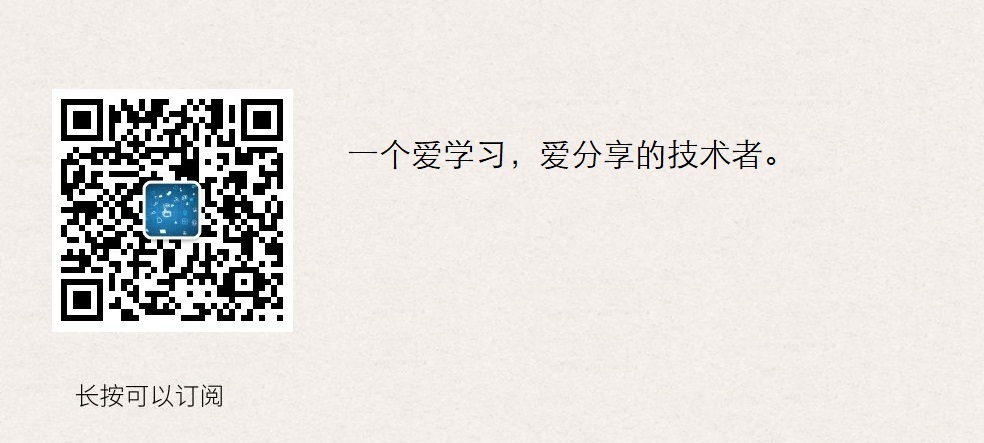
原文链接:https://www.cnblogs.com/zhanglianghhh/p/12596034.html
如有疑问请与原作者联系
标签:
版权申明:本站文章部分自网络,如有侵权,请联系:west999com@outlook.com
特别注意:本站所有转载文章言论不代表本站观点,本站所提供的摄影照片,插画,设计作品,如需使用,请与原作者联系,版权归原作者所有
- 自动化运维工具Ansible之LNMP实践环境部署 2020-05-11
- Linux三阶段之六:ansible批量管理服务介绍 2020-05-01
- Ansible Jinja2 模板使用 2020-04-29
- Ansible playbook 编程 2020-04-26
- Ansible Facts 变量详解 2020-04-25
IDC资讯: 主机资讯 注册资讯 托管资讯 vps资讯 网站建设
网站运营: 建站经验 策划盈利 搜索优化 网站推广 免费资源
网络编程: Asp.Net编程 Asp编程 Php编程 Xml编程 Access Mssql Mysql 其它
服务器技术: Web服务器 Ftp服务器 Mail服务器 Dns服务器 安全防护
软件技巧: 其它软件 Word Excel Powerpoint Ghost Vista QQ空间 QQ FlashGet 迅雷
网页制作: FrontPages Dreamweaver Javascript css photoshop fireworks Flash
